Cómo dar un descuento en el segundo pedido en WooCommerce
Publicado: 2020-07-06
Puede ser difícil y costoso atraer nuevos clientes a su tienda WooCommerce. Es por eso que la retención de clientes es tan crucial. En lugar de tener que empezar desde cero constantemente, querrá encontrar formas de animar a los clientes únicos a que se conviertan en visitantes habituales.
Hay muchas maneras en que puede hacer esto, como brindar un excelente servicio al cliente y crear sólidas campañas de marketing por correo electrónico. Sin embargo, una opción que quizás no haya considerado es ofrecer un descuento en los segundos pedidos. Esta es una forma simple y directa de animar a los compradores primerizos a volver por más.
En este artículo, explicaremos por qué es posible que desee otorgar un descuento en el segundo pedido en WooCommerce. Luego te mostraremos cómo hacerlo. ¡Empecemos!
Por qué los descuentos por segundo pedido pueden ser una estrategia inteligente
Si ha estado administrando su tienda WooCommerce durante algún tiempo, sabe lo difícil que puede ser conseguir más clientes. A menos que tenga mucha suerte, deberá invertir tiempo y recursos en la optimización de motores de búsqueda (SEO), varias técnicas de marketing y mejorar la experiencia del usuario (UX) de su sitio web.
Hasta cierto punto, deberá continuar con estos esfuerzos durante la vida útil de su tienda. Sin embargo, una vez que los clientes comiencen a llegar, también deberá concentrarse en retenerlos. Mantener a los clientes existentes es mucho más rentable que atraer nuevos.
No hay boleto dorado para retener clientes. Sin embargo, una de las cosas que puede ayudar es usar técnicas simples que animen a los compradores a regresar a su tienda poco después de realizar una compra. Desea permanecer a la vanguardia de sus mentes y hacerles saber que puede ser su lugar de referencia para comprar cualquier tipo de productos que ofrezca.
Así es como se vería esto en la práctica. Un nuevo cliente aparece en su tienda y realiza una compra. Poco después, reciben un cupón que les ofrece un descuento en su segundo pedido. Esta es una estrategia inteligente porque:
- Se dirige a un público que ya tiene un interés comprobado en tu tienda.
- Está captando la atención de los clientes mientras su tienda todavía está en sus mentes.
- Después de realizar un pedido, alentará a los compradores a regresar y ver qué más tiene para ofrecer.
Ese segundo pedido puede conducir fácilmente a más y más compras con el tiempo, proporcionando un fuerte retorno de la inversión (ROI) para ese descuento inicial. ¡Todo lo que necesitas hacer es configurarlo!
Cómo dar un descuento en el segundo pedido en WooCommerce (en 2 pasos)
Entonces, ¿qué debe hacer para ofrecer a los clientes un descuento por segundo pedido? Naturalmente, primero necesitará un sitio de WooCommerce configurado y lleno de productos. Entonces, querrá recoger cupones avanzados:

Nuestro complemento para WooCommerce le brinda un nivel de control sin precedentes sobre cómo funcionan los cupones y otros descuentos en su tienda en línea. Esto lo hace perfecto para dar un descuento en el segundo pedido en WooCommerce. Veamos cómo funciona ese proceso, en solo dos pasos.
Paso 1: Configura tu cupón
Lo primero es lo primero: debe configurar su descuento, lo que puede hacer creando un cupón. Para ello, dirígete a WooCommerce > Cupones en tu panel de WordPress.
Crea un código para tu cupón y dale una descripción si quieres. A la derecha, también puede asignarlo a una categoría. Luego revisa las opciones en la pestaña General :
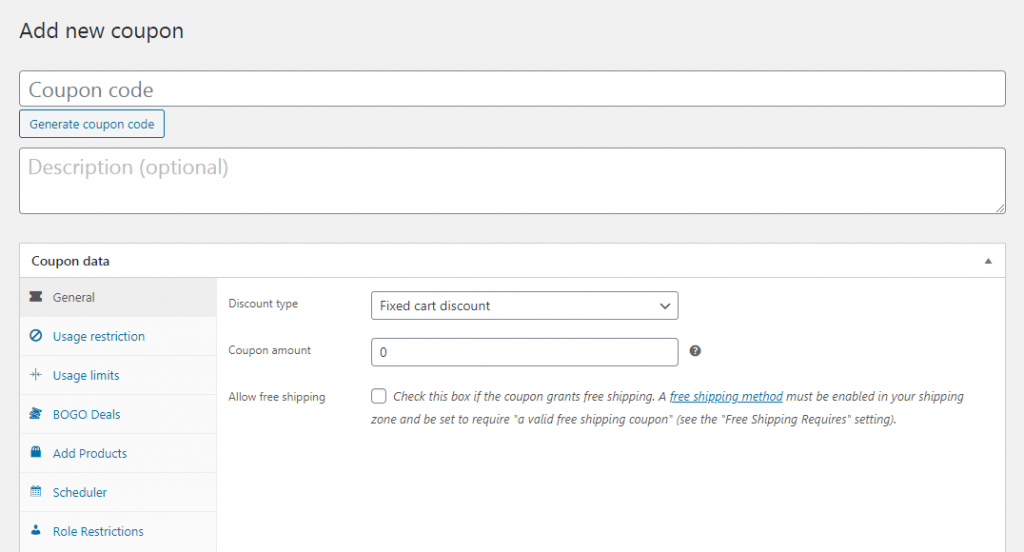
Aquí puede personalizar el descuento exacto que se ofrecerá a los compradores. Si desea ofrecer un descuento simple de $ 10, por ejemplo, puede seleccionar el tipo de descuento "Descuento de carrito fijo" e ingresar "10" en el campo Monto del cupón . También puede establecer un porcentaje de descuento o un descuento en un producto individual (en lugar de todo el carrito del cliente).
A partir de ahí, puede personalizar su cupón como desee. No hay otras configuraciones que tengas que cambiar aquí. Sin embargo, si lo desea, puede habilitar el envío gratuito, limitar la oferta a ciertos tipos de clientes, agregar productos específicos a los que se aplicará y más.
La mayoría de las opciones aquí se explican por sí mismas. Sin embargo, si tiene alguna pregunta, no dude en consultar la documentación completa del complemento.
Paso 2: Configure las condiciones de su carrito
En este punto, tiene un nuevo descuento basado en cupones listo para usar. Todo lo que queda es configurarlo para que solo se aplique en situaciones específicas. Ahí es donde las condiciones del carrito entran en escena:

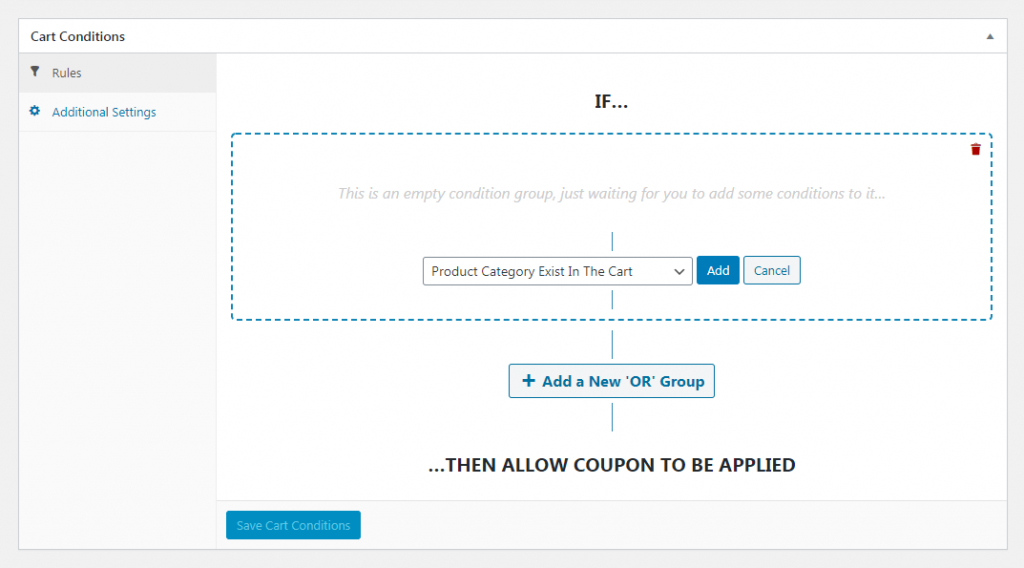
En esta área, puede configurar reglas personalizadas que determinen cómo y cuándo se aplica su cupón. Por ejemplo, una opción que puede seleccionar del menú desplegable es "Dentro de las horas posteriores al último pedido del cliente":
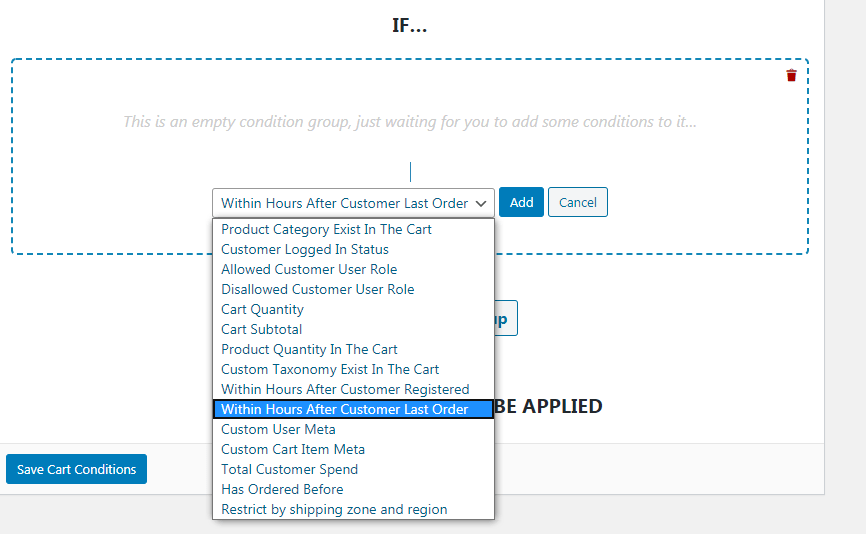
Si agrega esta condición, puede elegir un número específico de horas:
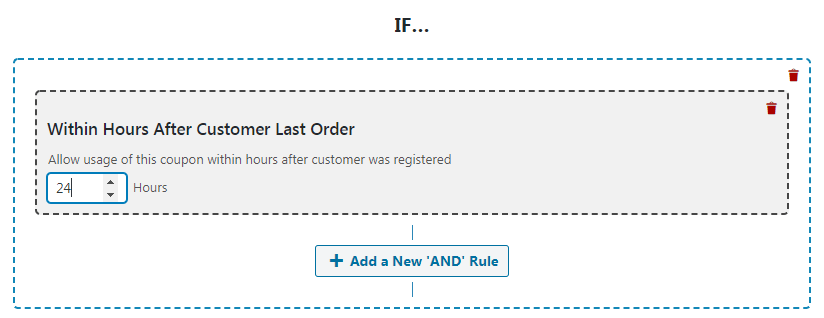
Entonces, si agregamos "24" aquí, el descuento solo se aplicará a los clientes que paguen 24 horas o menos después de su pedido anterior.
Alternativamente, podemos seleccionar "Dentro de las horas posteriores al registro del cliente":
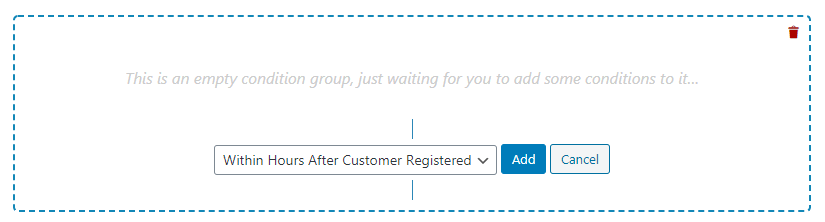
Si requiere que los clientes configuren una cuenta antes de realizar un pedido, esto también lo ayudará a identificar a los compradores que realizaron una compra recientemente. Nuevamente, puede personalizar la cantidad exacta de horas después del registro durante las cuales el cupón estará activo.
Veamos una opción más. Si elige "Ha pedido antes", puede seleccionar uno o más productos específicos y elegir un período de tiempo establecido:
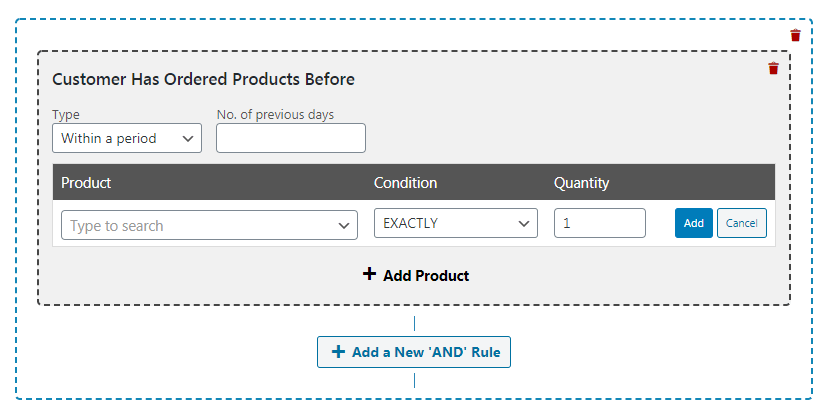
Con este método, puede configurar un descuento que solo se aplicará a los clientes que hayan pedido artículos específicos en los últimos tres días (solo para dar un ejemplo). Esto es útil si desea que su descuento solo sea válido para ciertos tipos de compras.
Por último, ten en cuenta que puedes combinar las condiciones del carrito. Por ejemplo, puede configurar su descuento para que se aplique tanto a los clientes que hayan realizado un pedido en las últimas 24 horas como a los clientes que hayan registrado una cuenta en las últimas 12 horas:
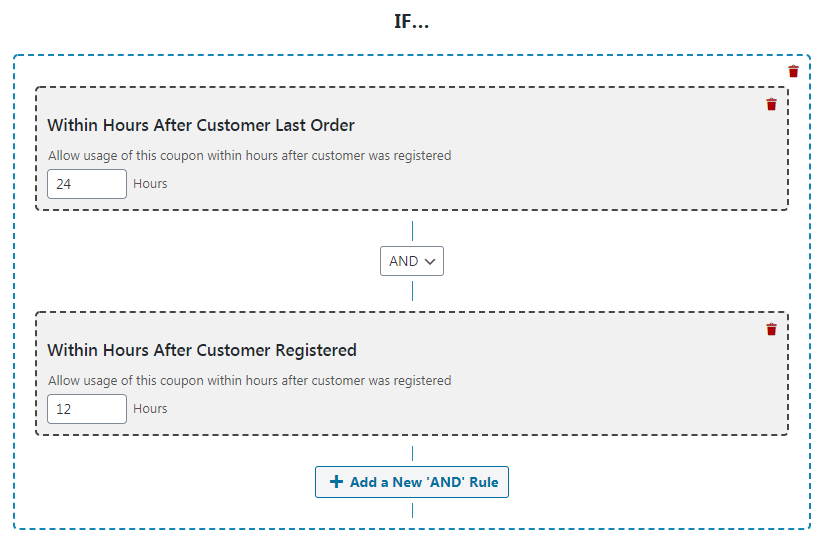
Con un pequeño ajuste, puede obtener un control completo sobre qué escenarios activarán su descuento.
Después de eso, solo necesita asegurarse de que los clientes conozcan el descuento para que puedan aprovecharlo. Puede configurar un correo electrónico para que se envíe automáticamente después de que un cliente haga un pedido o cree una cuenta, brindándole el código de cupón.
También puede ir a la sección Aplicar notificación con un clic para su cupón y habilitar "aplicar notificaciones con un clic":
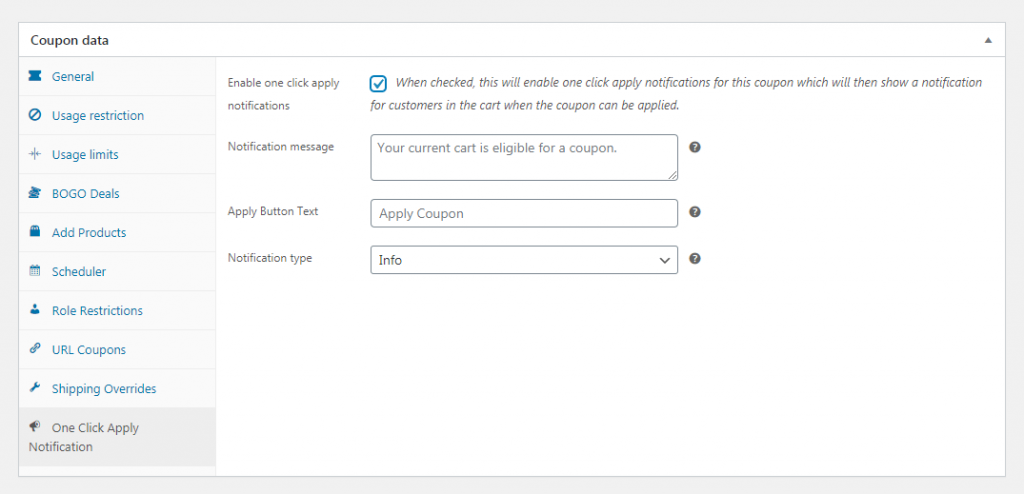
Esto informará a los clientes sobre el descuento directamente desde sus páginas de pedido y les permitirá activarlo con un solo clic. Incluso puedes personalizar el mensaje que verán. Por último, pero no menos importante, recuerda publicar tu cupón cuando termines de crearlo y configurarlo.
Conclusión
Hay muchas tiendas de comercio electrónico por ahí. El hecho de que un cliente te compre una vez no significa que volverá. Debe proporcionarles un incentivo para hacerlo, como un descuento en el segundo pedido en WooCommerce.
Como hemos visto, este tipo de cupón es fácil de configurar. Solo necesitas:
- Configura tu cupón.
- Configura las condiciones de tu carrito.
¿Tienes alguna duda sobre cómo configurar las condiciones de tu carrito de descuento? ¡Pregunte en la sección de comentarios a continuación!
